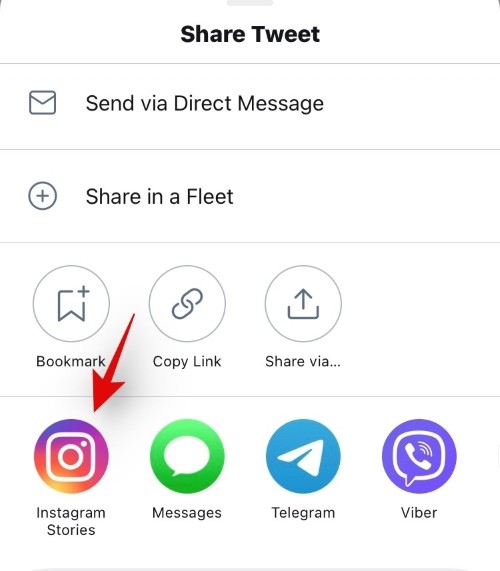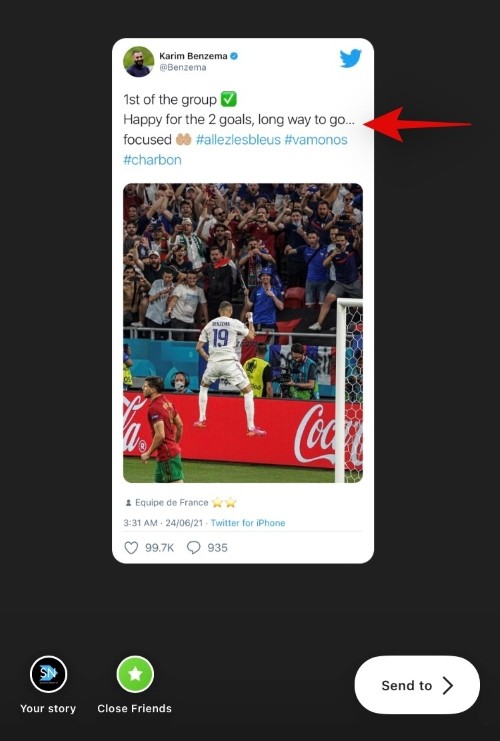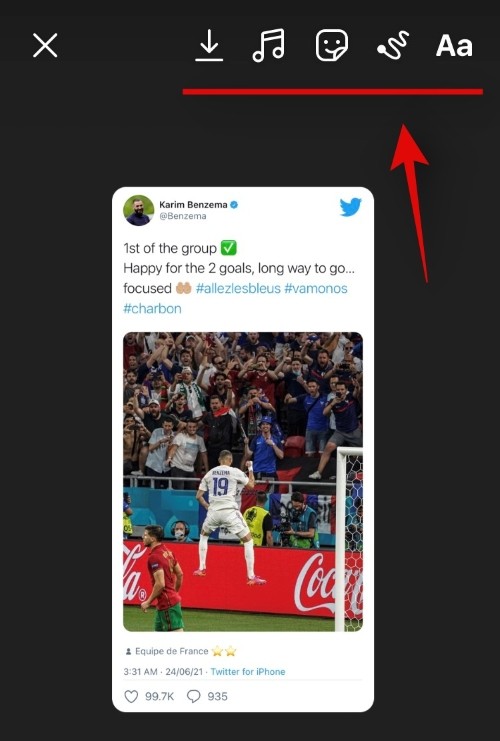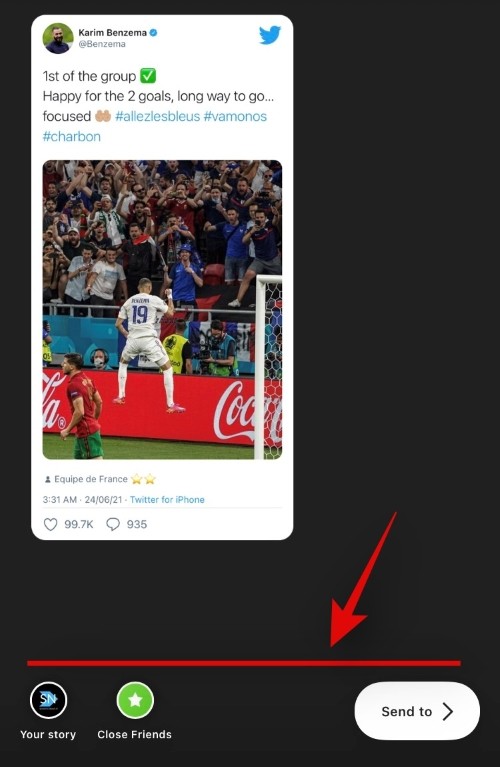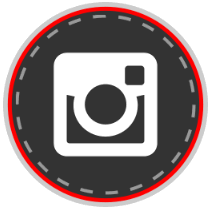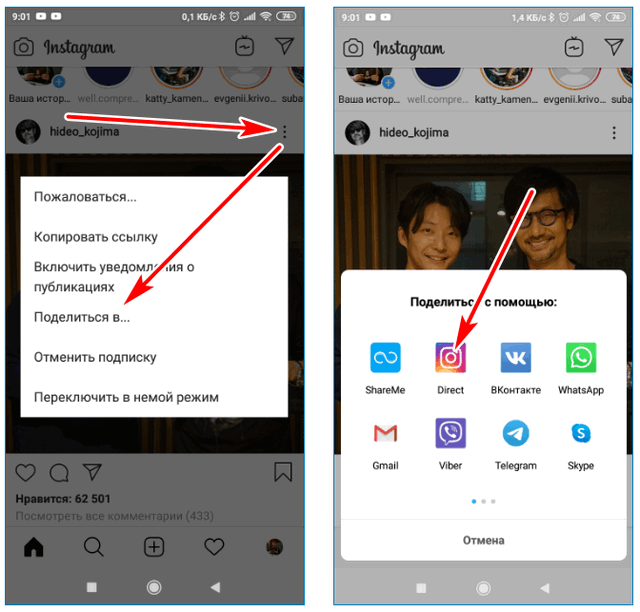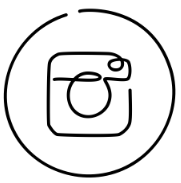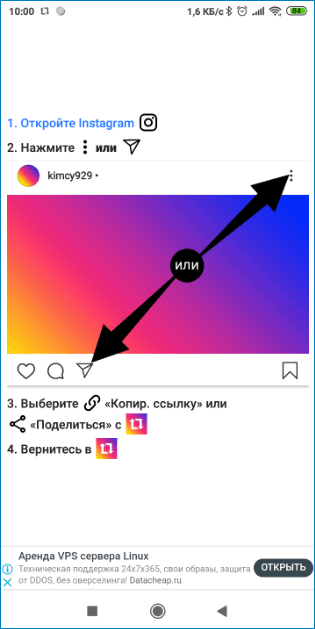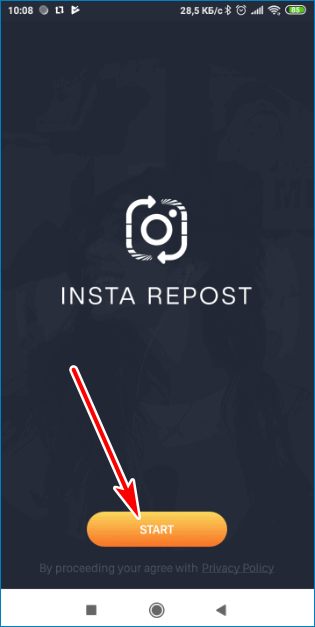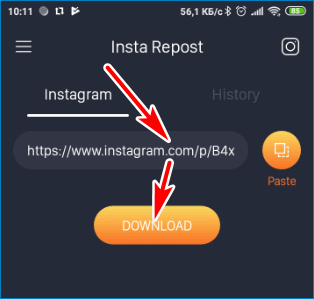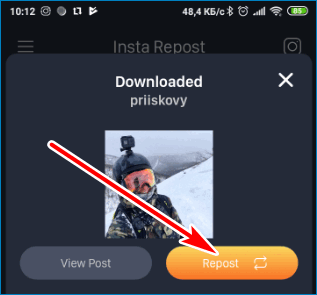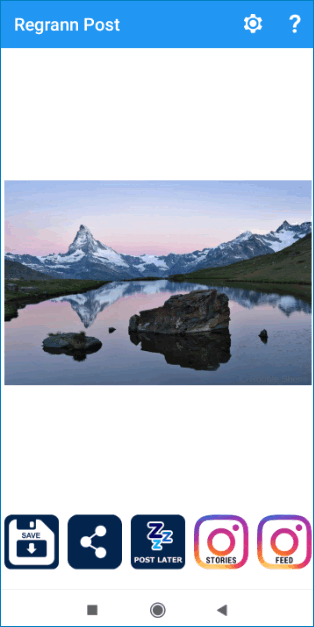Как поделиться твитом в инстаграм
Как поделиться твитом прямо в Instagram
Twitter усердно работал с начала пандемии, улучшая свою платформу с помощью множества новых функций. Компания недавно запустила подписку Twitter Blue, которая в настоящее время доступна для канадских и австралийских пользователей, в рамках которой вы получаете возможность отменять свои твиты, разосланные публике. Twitter также представил новую функцию Super Follows и Ticketed, которая позволяет вам эксклюзивно общаться с вашими любимыми авторами в Twitter.
Следуя выпуску новых функций, Twitter предоставил возможность напрямую публиковать соответствующие твиты в ваших историях в Instagram, когда захотите. Раньше от вас требовалось сделать снимок экрана и опубликовать его в своей истории как изображение. Это было довольно контрпродуктивно, так как занимало место в вашем локальном хранилище, давая вам меньше возможностей для настройки того, как вы делитесь своим твитом в своей истории. Используя эту новую функцию, теперь вы можете делиться своими твитами прямо в историях Instagram. Вот как можно начать.
Как поделиться твитом в Instagram
На данный момент существует несколько ограничений, когда дело доходит до публикации ваших твитов в Instagram. В основном тот факт, что эта функция медленно развертывается для широкой публики и может быть недоступна в некоторых регионах мира на данный момент. Кроме того, вам также понадобятся следующие вещи, упомянутые ниже.
Обязательный
Откройте приложение Twitter на своем устройстве iOS и перейдите к твиту, которым вы хотите поделиться в своей истории в Instagram. Теперь нажмите на значок «Поделиться» под твитом.
Нажмите и выберите «Истории из Instagram» на листе общего доступа. Twitter теперь запросит открытие Instagram на вашем устройстве iOS. Нажмите «Открыть», чтобы подтвердить свой выбор.
Теперь откроется Instagram, и соответствующий твит будет автоматически добавлен в новую историю. Теперь вы можете нажать и удерживать его и переместить в любое место на экране.
Вы также можете изменить размер своего твита, используя жест сжатия, который вы обычно используете для увеличения фотографий.
Кроме того, вы также можете использовать стикеры, каракули, музыку и текст вверху, чтобы добавить наложения к своей истории.
Когда вы закончите, используйте один из вариантов, чтобы поделиться своей историей со всей аудиторией или несколькими избранными людьми.
Вот и все! Теперь вы поделились твитом из Twitter прямо на свою историю в Instagram.
Мы надеемся, что с помощью этого метода вы легко смогли поделиться своими твитами в Instagram. Если у вас есть какие-либо вопросы или проблемы, не стесняйтесь оставлять комментарии ниже.
Как поделиться твитом как историей в Instagram: пошаговое руководство
Twitter усердно работал с начала пандемии, улучшая свою платформу с помощью множества новых функций. Компания недавно запустила подписку Twitter Blue, которая в настоящее время доступна для канадских и австралийских пользователей, в рамках которой вы получаете возможность отменять свои твиты, разосланные публике. Twitter также представил новую функцию Super Follows и Ticketed, которая позволяет вам эксклюзивно общаться с вашими любимыми авторами в Twitter.
Следуя выпуску новых функций, Twitter предоставил возможность напрямую публиковать соответствующие твиты в ваших историях в Instagram, когда захотите. Раньше от вас требовалось сделать снимок экрана и опубликовать его в своей истории как изображение. Это было довольно контрпродуктивно, так как занимало место в вашем локальном хранилище, давая вам меньше возможностей для настройки того, как вы делитесь своим твитом в своей истории. Используя эту новую функцию, теперь вы можете делиться своими твитами прямо в историях Instagram. Вот как можно начать.
Как поделиться твитом как историей в Instagram
На данный момент существует несколько ограничений, когда дело доходит до публикации ваших твитов в Instagram. В основном тот факт, что эта функция медленно развертывается для широкой публики и может быть недоступна в некоторых регионах мира на данный момент. Кроме того, вам также понадобятся следующие вещи, упомянутые ниже.
Обязательный
Откройте приложение Twitter на своем устройстве iOS и перейдите к твиту, которым вы хотите поделиться в своей истории в Instagram. Теперь нажмите на значок «Поделиться» под твитом.
Нажмите и выберите «Истории из Instagram» на листе общего доступа. Twitter теперь запросит открытие Instagram на вашем устройстве iOS. Нажмите «Открыть», чтобы подтвердить свой выбор.
Теперь откроется Instagram, и соответствующий твит будет автоматически добавлен в новую историю. Теперь вы можете нажать и удерживать его и переместить в любое место на экране.
Вы также можете изменить размер своего твита, используя жест сжатия, который вы обычно используете для увеличения фотографий.
Кроме того, вы также можете использовать стикеры, каракули, музыку и текст вверху, чтобы добавить наложения к своей истории.
Когда вы закончите, используйте один из вариантов, чтобы поделиться своей историей со всей аудиторией или несколькими избранными людьми.
Вот и все! Теперь вы поделились твитом из Twitter прямо на свою историю в Instagram.
Мы надеемся, что с помощью этого метода вы легко смогли поделиться своими твитами в Instagram. Если у вас есть какие-либо вопросы или проблемы, не стесняйтесь оставлять комментарии ниже.
Как поделиться твитами в Instagram-историях с Twimmage
Видите ли вы, что ваши контакты делятся твитами через Истории, и вы не знаете, какого черта это сделано? Неопределенность закончилась (и мучения): сегодня мы собираемся научить вас, как возьмите твит, который вы прочитали Twitter к эфемерному содержанию Instagram.
Совместное использование твитов в истории с Twimmage
Очевидно, ответ второй. То, что подавляющее большинство использует, чтобы быть в состоянии сделать это, Twimmage, мобильное приложение, которое позволяет вам точно обмениваться твитами любого типа в «Истории» вашей учетной записи Instagram, конечно, вашей или чужой.
Это приложение доступно для обоих Ios и Android, он преобразует эти твиты в изображения, чтобы позже их можно было загрузить в Storie (что нас интересует сегодня), а также в пост в Instagram, Facebook или даже WhatsApp.
Как использовать приложение Twimmage
Это приложение очень простое в использовании, хотя знать его параметры не помешает. И это с Twitmmage вы можете не только поделиться твит без ; Вы также можете изменить свой фон или даже тип формата перед публикацией.
Мы собираемся уточнить ключевые моменты что вы должны знать о приложении, чтобы вы могли освоить его в мгновение ока:
Получите доступ к твитам, которыми хотите поделиться
Из твиттера также можно отправлять твиты в приложение. Для этого вам просто нужно использовать функцию «Поделиться» в Twitter, и среди доступных опций также появится Twitmmage. Просто нажмите на него, и твит будет отправлен в приложение, чтобы вы могли работать с ним.
Редактировать и делиться твит
Как только у нас появится твит, которым мы хотим поделиться на экране, пришло время отредактируйте это. Вы увидите сплошную цветовую палитру, которую вы можете использовать для настройки фона, а также множество предложений изображений и даже возможность доступа к вашей галерее, чтобы использовать все, что вы хотите.
Как поделиться твитом в Instagram Story на iPhone и Android (2021 г.)
Наткнулись на отличный твит в Twitter и хотите поделиться им с друзьями в Instagram? Готовы поспорить, вы устали каждый раз делать скриншоты! Что ж, вот отличные новости: теперь вы можете поделиться твитом в Instagram Stories на iPhone прямо из приложения Twitter. Однако эта функция пока недоступна на Android, поэтому пользователям Android придется следовать обычному методу. Посмотрим как!
Примечание: Убедитесь, что на вашем iPhone установлено приложение Instagram и вы вошли в свою учетную запись.
Как поделиться твитом в IG Stories на iPhone
Примечание: Вы можете делиться общедоступными твитами только в Instagram Stories.
Как добавить твит в Instagram Stories на Android
К сожалению, возможность напрямую поделиться твитом в Instagram Stories пока недоступна для Android. Однако вы можете сделать снимок экрана с твитом и поделиться им в своих историях в Instagram. Вот как это сделать.
Метод 1: снимок экрана и кадрирование
Вы также можете попробовать альтернативный метод, упомянутый ниже, если он вам не подходит.
Метод 2: наклейка из библиотеки фотографий IG
Вот как вы можете поделиться твитом в Instagram Stories на iOS или Android. Однако функция прямого обмена твитами в Instagram Stories ограничена iOS, но мы можем ожидать, что Twitter скоро развернет эту функцию для пользователей Android.
Есть еще несколько советов и хитростей для Instagram? Поделитесь с нами в комментариях ниже и помогите другим.
Как сделать репост в Инстаграме — инструкция
Что такое репост в Instagram
Сделать репост записи в Инстаграме не получится, такой опции нет из-за защиты авторских прав. Распоряжаться фото, видео и текстом может только владелец аккаунта, в котором сделана публикация.
Поделиться чужой записью в своем профиле Инстаграма можно. Для этого придется вручную скопировать текст и картинку, сделать скриншот или установить дополнительное приложение.
Чтобы показать запись другу, можно отметить его в комментариях или поделиться с помощью чата Direct. Для этого откройте меню около публикации, выберите «Поделиться в…», кликните по иконке директа, тапните по карточке друга.
Репост чужой Stories себе в Stories
В Инстаграме можно делиться чужой историей в своей истории. Для этого не придется устанавливать дополнительных приложений. Опция доступна на телефонах с Андроид и iOS.
Как репостнуть чужую историю в свою историю:
Важно. Если кнопка добавления в историю недоступна, обновите Instagram до последней версии.
С помощью создания скриншота
Делать репост в Инстаграме на свою страницу нельзя. Чтобы опубликовать понравившуюся запись, можно скопировать ее с помощью скриншота. Фото экрана можно сделать на любом современном устройстве с помощью нажатия горячих клавиш или свайпа по дисплею.
Как сделать фото экрана и выложить запись на свою страницу Instagram:
Важно. Скриншот можно сделать с подписью автора, в этом случае не придется самостоятельно печатать описание к публикации.
Сохранить публикацию с помощью скриншота можно на телефоне и на компьютере. Чтобы опубликовать запись на ПК войдите в Instagram через расширение в браузере, эмулятор Андроид или включите мобильную версию с помощью кода в браузере.
Ручное копирование поста
Сделать репост в Инстаграме на Андроиде и Айфоне можно вручную. Для этого придется найти картинку в интернете или скопировать ее через скриншот, полностью переписать текст автора, самостоятельно наложить фильтры и выложить публикацию с хештегом, как у автора.
Способ работает на компьютере и мобильном телефоне. Перед публикацией проверьте картинку, текст и хэштеги.
Приложения для репоста на телефоне
Сделать репост истории, фото или видео на своей страничке можно с помощью приложений. Они работают на телефонах с Android и iOS. Для выполнения операции нужно найти пост в Инстаграме, скачать его с помощью приложения, выложить на своей странице.
Важно. Некоторые приложения оставляют название исходного аккаунта или ник владельца публикации.
Вариант 1: Repost for Instagram
Приложение Repost for Instagram можно скачать бесплатно для телефонов с Андроид из магазина Play Маркет. Подсказки по работе с ним появляются при каждом запуске.
Для копирования поста нужно:
Важно. Приложение указывает название аккаунта, с которого был сделан репост. Перед публикацией можно добавить эффекты и комментарии.
Вариант 2: InstaRepost
Приложение InstaRepost доступно для мобильных устройств на Андроид. Оно оснащено большим набором возможностей, не ставит водяной знак, не указывает ник исходного аккаунта.
После загрузки файла можно сделать репост с помощью нажатия на кнопку. С помощью инструментов можно добавить эффекты или опубликовать запись с комментарием.
Важно. Во время работы InstaRepost часто открывается реклама. Ее можно закрыть, нажав на крестик в правом верхнем углу. Скачивать платные дополнения не требуется.
Вариант 3: Regrann
Бесплатное приложение Regrann работает на русском языке. В меню легко разобраться, в нижней части главного окна расположены кнопки для настройки публикации.
Чтобы получить запись из Инстаграма, нужно скопировать ссылку, как показано выше. Сразу после копирования автоматически откроется Regrann и предложит сохранить картинку в память телефона, опубликовать ее в сторис или в ленту. При репосте Regrann не ставит водяные знаки. Во время работы может появляться реклама.
Заключение
Как репостнуть видео в Инстаграме? Для этого нужно скопировать ссылку, вставить ее в приложение, загрузить файл и опубликовать его на своей страничке. Попробуйте делать репост разными способами и выберите лучший.